Introduction
MySQL est l’un des systèmes de gestion de bases de données relationnelles open source les plus populaires et les plus utilisés.
C’est un système SQL rapide, simple et évolutif, qui fait partie intégrante de la pile LAMP qui gère une grande partie d’Internet.
Dans ce tutoriel, vous apprendrez à installer MySQL sur Ubuntu 20.04.
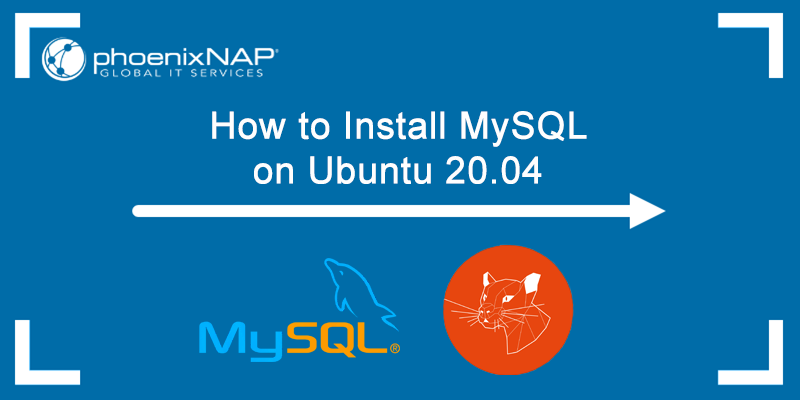
Pré-Requis:
- Un système exécutant Ubuntu 20.04
- Un compte utilisateur avec privilèges sudo
- Accès à un terminal (Ctrl+Alt+T)
- Connexion réseau
Installer MySQL sur Ubuntu 20.04
Héberger des bases de données MySQL sur Ubuntu 20.04
Ubuntu 20.04 nécessite l’installation du package serveur MySQL. Vous pouvez également accéder à la base de données à partir de clients distants à l’aide du client MySQL.
Suivez ces étapes simples pour installer le serveur MySQL sur Ubuntu 20.04.
Remarque : Si vous n’avez pas mis à niveau votre système à partir de 18.04 pourtant, jetez un oeil à notre tutoriel pour installer MySQL sur Ubuntu 18.04.
Étape 1: Mise à jour / Mise à niveau du référentiel de paquets
Mettez à jour le référentiel de paquets système pour vous assurer que vous installez la dernière version de MySQL.
1. Ouvrez le terminal et exécutez la commande suivante:
sudo apt update2. Entrez votre mot de passe et attendez la fin de la mise à jour.
3. Ensuite, exécutez:
sudo apt upgrade4. Entrez Y lorsque vous êtes invité à poursuivre la mise à niveau et appuyez sur ENTRÉE. Attendez la fin de la mise à niveau.
Étape 2: Installez MySQL
1. Après avoir correctement mis à jour le référentiel de paquets, installez MySQL Server en exécutant la commande suivante:
sudo apt install mysql-server2. Lorsqu’on vous demande si vous souhaitez continuer l’installation, répondez Y et appuyez sur ENTRÉE.
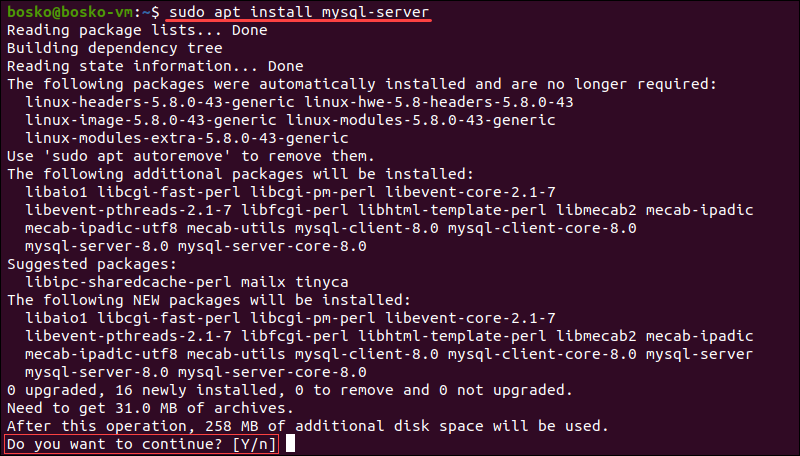
Le système télécharge les paquets MySQL et les installe sur votre machine.
Remarque : Si vous souhaitez uniquement vous connecter à un serveur MySQL distant au lieu d’héberger une base de données sur votre machine, installez uniquement le client MySQL en exécutant:
sudo apt install mysql-client3. Vérifiez si MySQL a été installé avec succès en exécutant:
mysql --version
La sortie indique quelle version de MySQL est installée sur la machine.
Remarque : Si vous utilisez Windows, découvrez comment installer et configurer MySQL sur un serveur Windows.
Étape 3 : Sécurisation de MySQL
L’instance MySQL sur votre machine n’est pas sécurisée immédiatement après l’installation.
1. Sécurisez votre compte utilisateur MySQL avec l’authentification par mot de passe en exécutant le script de sécurité inclus:
sudo mysql_secure_installation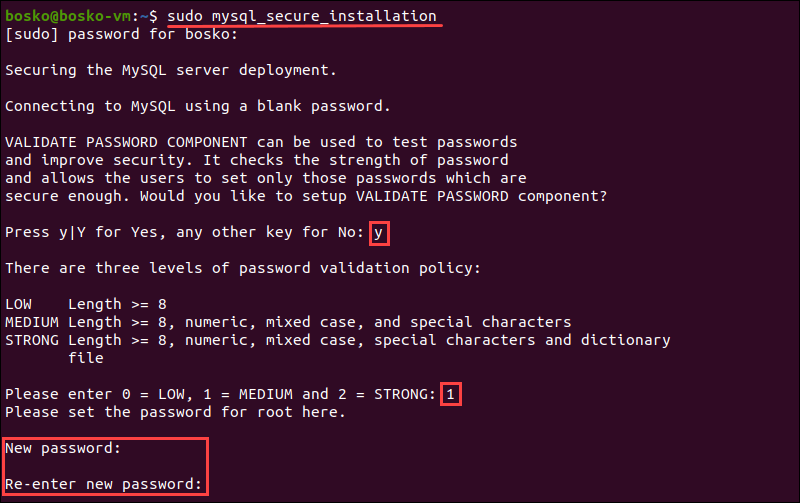
2. Entrez votre mot de passe et répondez à Y lorsqu’on vous demande si vous souhaitez continuer à configurer le composant VALIDATE PASSWORD. Le composant vérifie si le nouveau mot de passe est suffisamment fort.
3. Choisissez l’un des trois niveaux de validation du mot de passe:
-
0– Bas. Un mot de passe contenant au moins 8 caractères. -
1– Moyen. Mot de passe contenant au moins 8 caractères, y compris des caractères numériques, des caractères mixtes et des caractères spéciaux. -
2– Fort. Un mot de passe contenant au moins 8 caractères, y compris des caractères numériques, des caractères de casse mixte et des caractères spéciaux, et compare le mot de passe à un fichier de dictionnaire.
Entrez 0, 1 ou 2 en fonction de la force du mot de passe que vous souhaitez définir. Le script vous demande ensuite d’entrer votre mot de passe et de le saisir à nouveau par la suite pour confirmer.
Tout mot de passe utilisateur MySQL ultérieur doit correspondre à la force du mot de passe sélectionné.
Note: Même si vous définissez un mot de passe pour l’utilisateur root, cet utilisateur n’a pas besoin d’authentification par mot de passe lors de la connexion.
Le programme estime la force de votre mot de passe et nécessite une confirmation pour continuer.
4. Appuyez sur Y si vous êtes satisfait du mot de passe ou de toute autre clé si vous en voulez une autre.

5. Le script demande ensuite les fonctionnalités de sécurité suivantes:
- Supprimer des utilisateurs anonymes ?
- Interdire la connexion root à distance?
- Supprimer la base de données de test et y accéder ?
- Rechargez les tables de privilèges maintenant ?
La réponse recommandée à toutes ces questions est Y. Cependant, si vous souhaitez un réglage différent pour une raison quelconque, entrez une autre clé.
Par exemple, si vous avez besoin de l’option de connexion à distance pour votre serveur, entrez une clé autre que Y pour cette invite.
Remarque : Consultez notre tutoriel si vous souhaitez créer un nouvel utilisateur MySQL et accorder des privilèges.
Étape 4: Vérifiez si le Service MySQL s’exécute
Une fois l’installation de MySQL réussie, le service MySQL démarre automatiquement.
Vérifiez que le serveur MySQL est en cours d’exécution en exécutant:
sudo systemctl status mysqlLa sortie doit montrer que le service est opérationnel et en cours d’exécution:
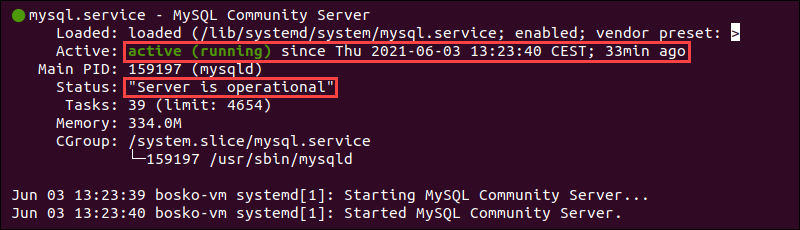
Étape 5: Connectez-vous au serveur MySQL
Enfin, pour vous connecter à l’interface MySQL, exécutez la commande suivante:
sudo mysql -u root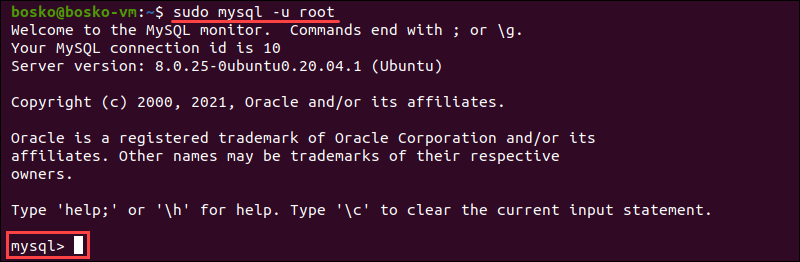
Vous pouvez maintenant exécuter des requêtes, créer des bases de données et tester votre nouvelle configuration MySQL. Jetez un œil à notre feuille de triche des commandes MySQL pour connaître certaines commandes MySQL importantes.
Remarque: Vous trouvez notre article utile sur la résolution d’une erreur « Impossible de se connecter au serveur MySQL local via socket » /var/run/mysqld/mysqld.sock(2)’ qui peut apparaître lors de la connexion à l’interface MySQL.
Conclusion
Vous devriez maintenant avoir un serveur MySQL entièrement fonctionnel installé sur votre machine. Commencez à explorer les vastes possibilités de MySQL et testez les différentes fonctions qu’il a à offrir.
Devenez un utilisateur avancé de MySQL en lisant nos tutoriels sur les événements MySQL, les JOINTURES MySQL, les Procédures stockées MySQL et les déclencheurs MySQL.
